Методи виправлення машини Перевірте помилку винятку
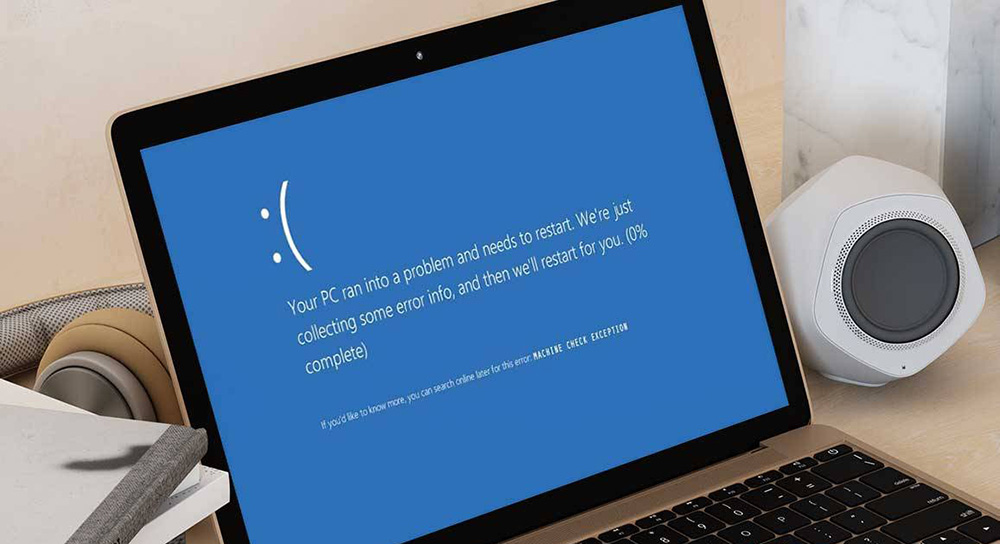
- 1856
- 523
- Hubert Hintz
Що означає синій екран з помилкою "Виняток перевірити машину" і що робити, щоб відновити звичайну роботу комп'ютера? Сучасні операційні системи дозволяють захистити користувача від розуміння комп'ютерного пристрою, але іноді ОС перестає працювати як завжди. Наведена нижче інструкція покаже, як виправити "екран смерті" на моніторі.
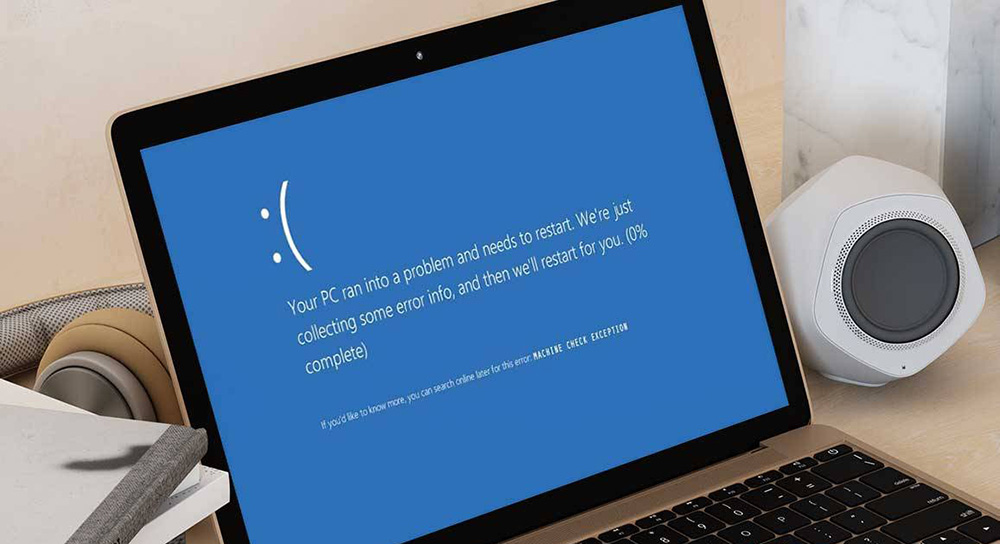
Що означає помилка винятку машини на Windows 10 при запуску комп'ютера
Чому цей код зупинки? Повідомлення "Виняток машини перевіряти", коли завантаження найчастіше з’являється на великих навантаженнях на процесор, відеокарту або оперативну пам’ять. "Екран смерті" може бути результатом несправності драйверів або оновлення, що порушує комп'ютер.
Машина Перевірте інструкції про помилку винятку для Windows 10
Щоб зрозуміти, що таке джерело проблем, перше, що потрібно пам’ятати, - чи були оновлення чи перебої з електроенергією останнім часом. Якщо ні один, ні інший не спостерігали, то ми поговоримо нижче, як виправити проблему.
Перевірка водіїв
Поширеною проблемою є відсутність драйвера для нового компонента, його можна усунути так:
- Запустіть безпечний режим - Під час завантаження комп'ютера потрібно натиснути F8 та вибрати безпечний режим.
- Відкрийте менеджер пристроїв, натиснувши Win+x.
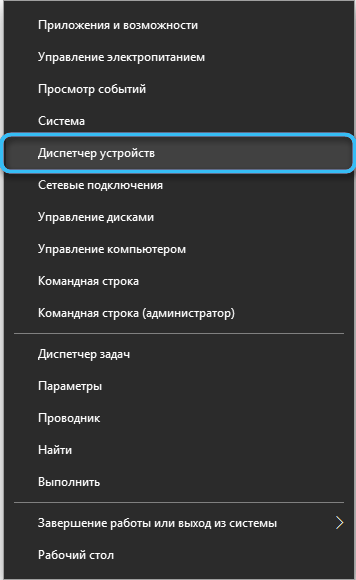
- Клацніть на "комп'ютер" з правою кнопкою миші, а потім "Оновіть конфігурацію обладнання".
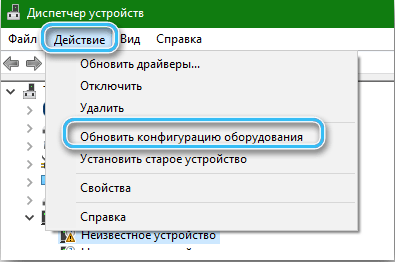
- Зверніть увагу на список, який з'являється: Якщо, навпаки, назви будь -якого з пристроїв, в трикутнику зображено знак вигуку, то в роботі пристрою виникає проблема.
- Клацніть на цьому пристрої, а потім "Оновіть драйвер". Якщо це не допомогло, натисніть "Видалити пристрій" та перезавантажте комп'ютер.
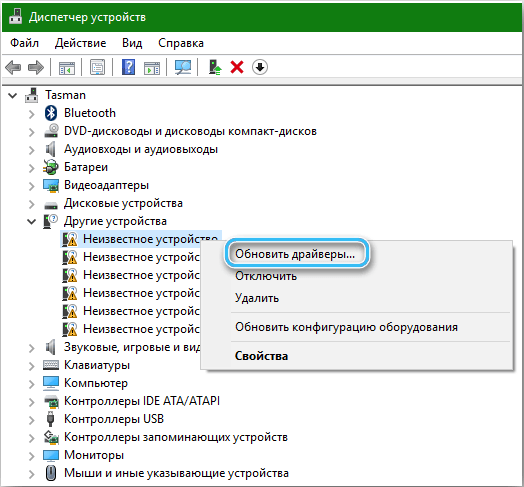
- Відкрити "Переглянути", "Показати приховані пристрої". Відкрийте кожен список і видаліть усі пристрої, які мають напівпрозорий вигляд.
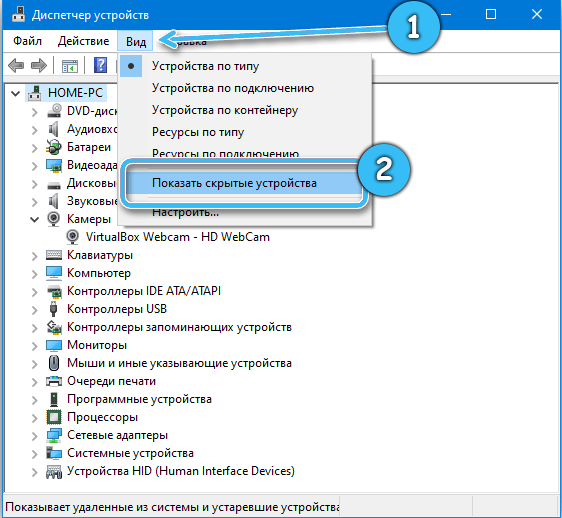
- Запустіть автоматичний пошук драйверів або використовуйте програму для автоматичної установки драйверів. DPS - найпопулярніша програма російської мови для автоматичного пошуку та встановлення драйверів.
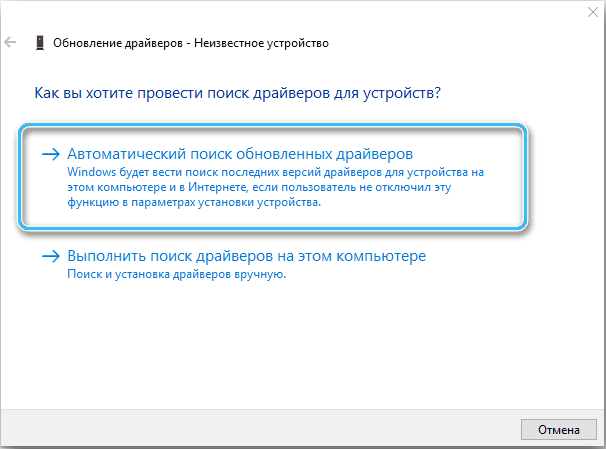
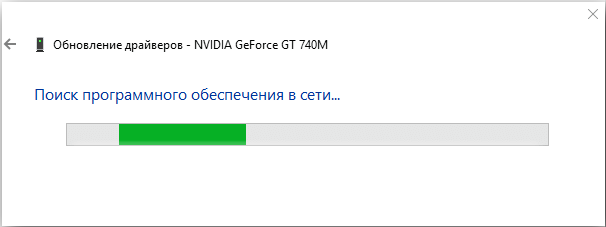
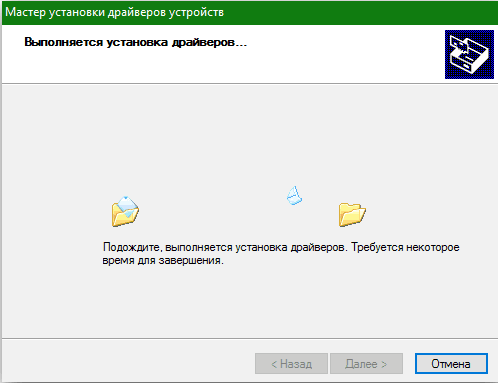
Оновлення Windows
Оновіть Windows до останнього за допомогою центру оновлення. Драйвери останньої версії також можна оновити.
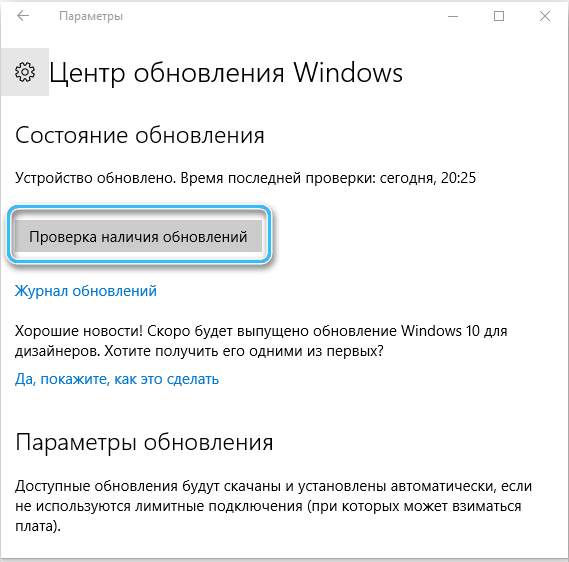
Видалення всіх USB -пристроїв
Під час підключення до комп’ютера багато пристроїв можуть конфліктувати між собою, тому рекомендується витягувати всі USB -пристрої, перезапустити ПК. Через 30 хвилин не з’явився екран з помилкою перевірити виняток? Проблема в одному з підключених пристроїв. Підключіть два пристрої один за одним і після перевірки комп'ютера. Якщо з’явиться синій екран з помилкою, підключіть пристрій "Проблема" до іншого комп'ютера. Якщо інший комп'ютер реагує на цей пристрій таким же чином, то проблема полягає в пристрої, якщо ні, проблема полягає в недостатній живлення джерела живлення, його потрібно змінити. Так, цей метод займає багато часу, але він допоможе визначити, чи пов’язана помилка з USB -пристроями.

Дискові сектори та файли SYS
Перевірка дисків може здійснюватися за допомогою третіх партій, але Windows 10 має всі необхідні можливості. Щоб перевірити диски, вам потрібно:
- Відкрийте командний рядок, натиснувши Win+X, натисніть "Командний рядок (адміністратор)".
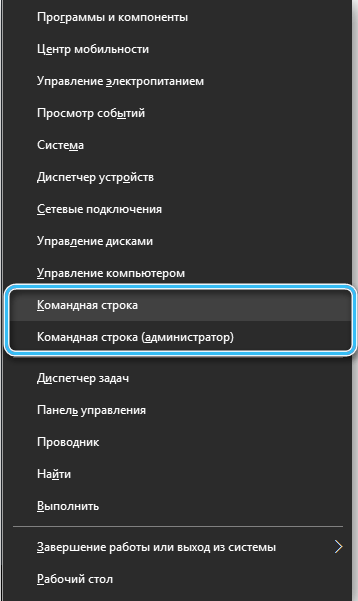
- Введіть "chkdsk d: /f /r /x", замість "d" може бути назва диска, який ви хочете перевірити.

- Не проводять маніпуляції на комп’ютері, поки операція не закінчиться.
- Повторіть дію з іншими дисками.
Результатом стане звіт про пошкоджені сектори або повідомлення про відсутність проблем. Якщо ця перевірка не дала результатів, швидше за все, диск на стадії зносу.
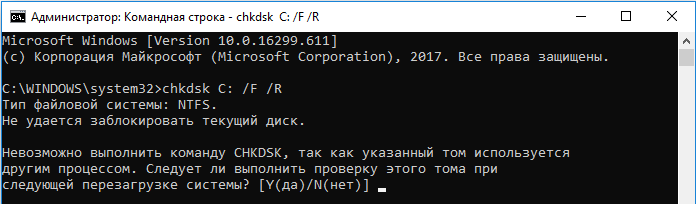
Перевірка жорсткого диска з використанням жорсткого диску
Ви можете ефективно перевірити жорсткий диск, використовуючи безкоштовну утиліту Вікторія HDD. При запуску з’явиться помилка -вам потрібно їх прийняти. Паролі та коди не вводяться.
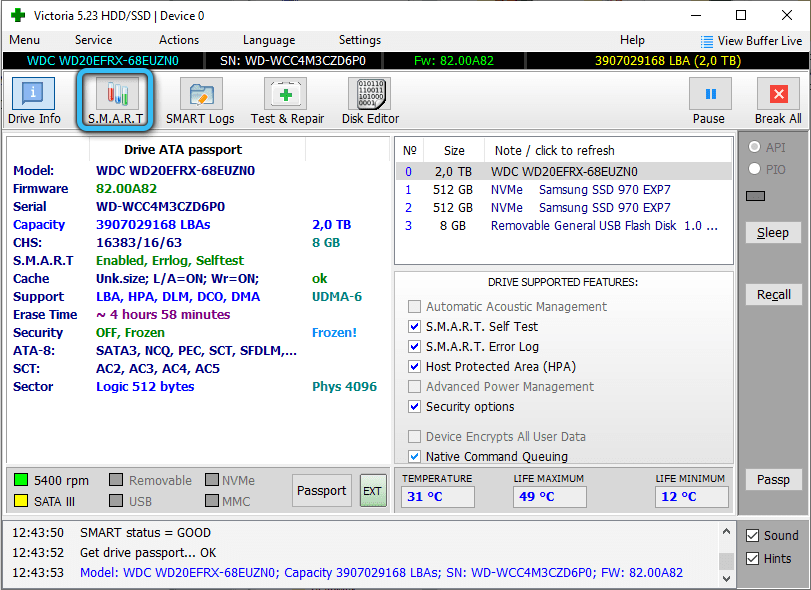
Перевірка така:
- На вкладці "Стандарт/інформація" позначте диск для перевірки.
- У меню "Smart" виберіть "Get/Get" атрибути "розумні".
- У розділі № 5 відкрийте "кількість растрових секторів" та стовпця "RAW"/"Абсолют" - це пошкоджені області. Розділ "Здоров'я" відображає стан кожного параметра, зелена точка означає, що проблем немає, а Червоний говорить про проблеми. Якщо в розділі "Статус" у всіх стовпцях "Добре", то все в порядку.
- На екрані з’явиться кілька секторів, згрупованих кольором, тоді існує кілька способів перевірити:
- Невіглас - аналіз.
- Виправлення - Заміна проблемних елементів.
- Оновлення - Поновлення курсу обміну даними в проблемних областях.
- Стирати - видалення інформації в проблемних областях.
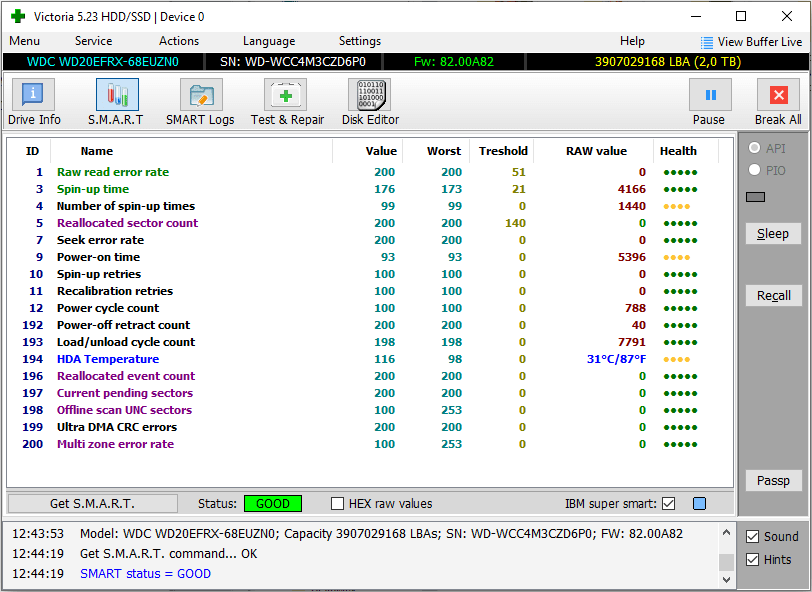
Перевірка оперативної пам’яті
Натисніть на комбінацію Win+R, а потім введіть mdshed.Витягувати. Дотримуйтесь рекомендацій на екрані, після перезавантаження оперативної пам’яті буде перевірено.
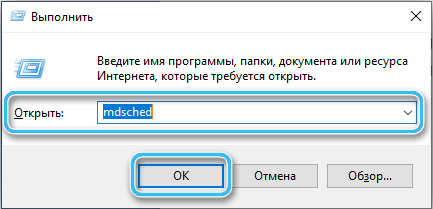
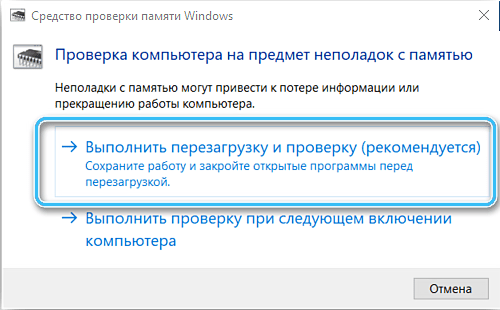
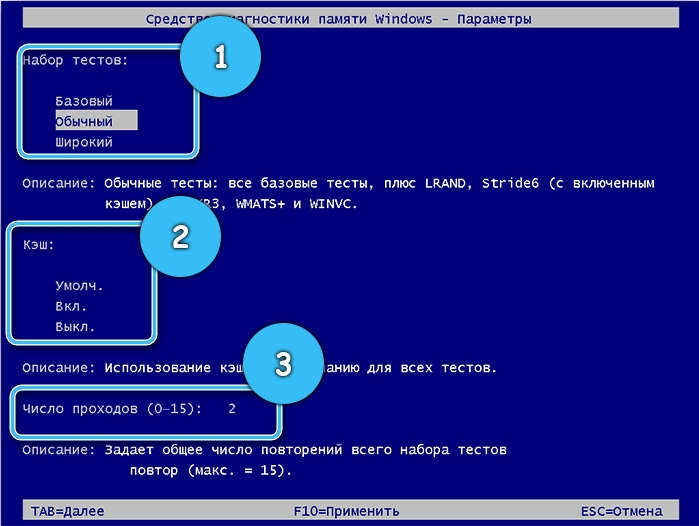
Оперативна пам’ять за допомогою memtest86
Ця безкоштовна програма допоможе діагностувати оперативну пам’ять, але вона виявляє лише несправності. Алгоритм тесту такий:
- Завантажте в комп'ютерний архів.
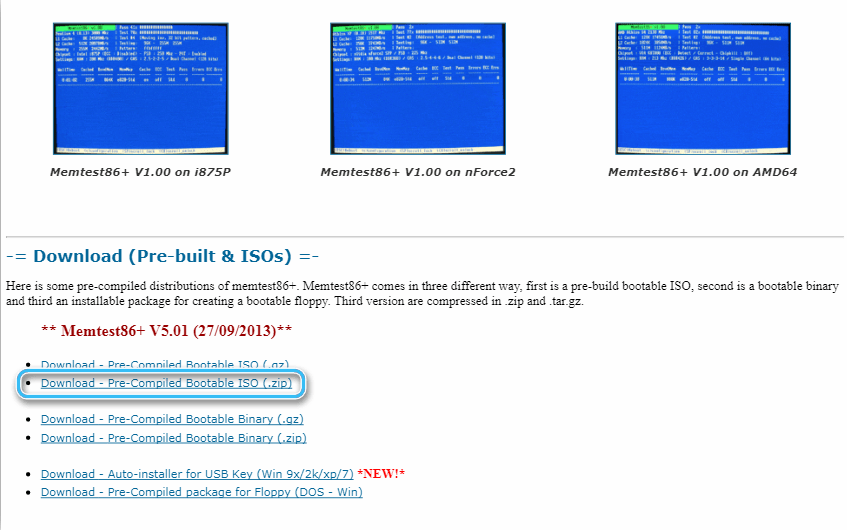
- Підключіть флеш карту, завантажте програму до неї.
- Перезавантажте комп'ютер з флеш -карткою, підключеною до нього, що містить програму.
- Memtest86 запустить діагноз. Якщо цього не відбудеться, перезавантажте комп'ютер, відкрийте програму на знімному середовищі через BIOS.
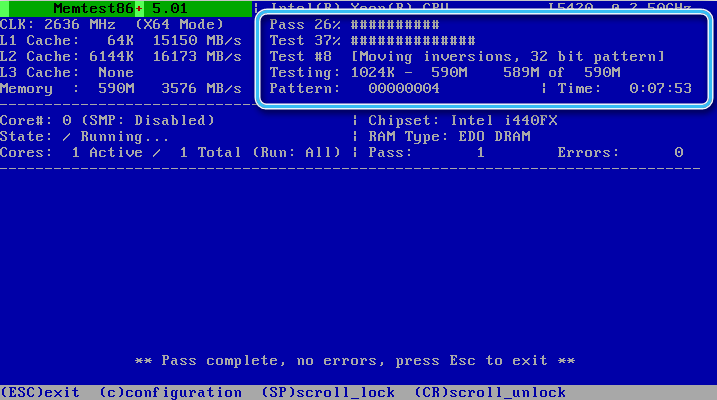
- Повідомлення "Без помилок" означає, що помилок немає. Червоні лінії говорять про несправності.
Ви можете усунути проблеми, змінивши блоки пам'яті та очищаючи їх та слоти для з'єднання. Якщо це не допомагає, є лише заміна пам'яті або зв’язок із сервісним центром.
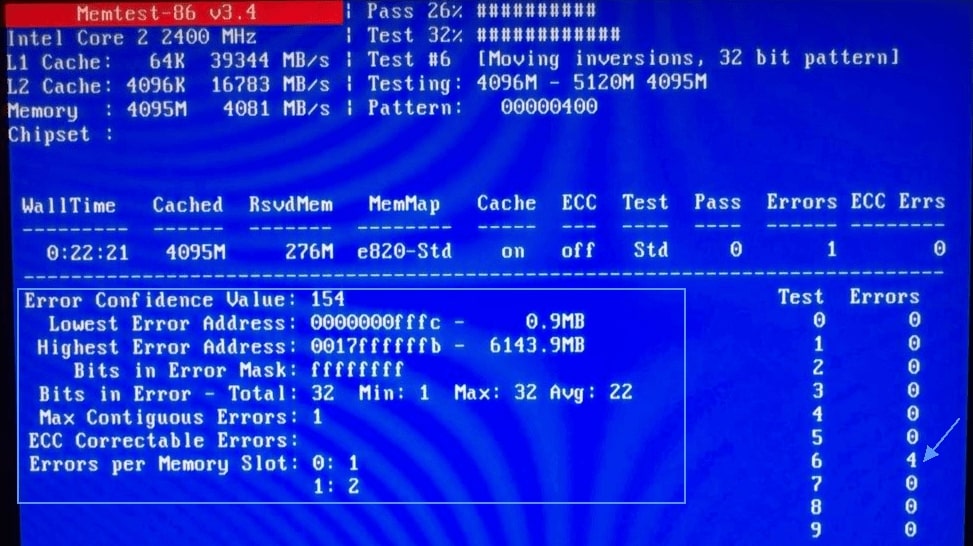
Від'єднання процесора, пам'яті та відеокарти Velock
Ця несправність може виникати при прискоренні елементів комп'ютера, коли він перевантажений. Анотація скасування може виправити ситуацію, це можна зробити за допомогою BIOS, відновлюючи початкові налаштування елементів. Алгоритм такий:
- Під час запуску ОС зателефонуйте BIOS за допомогою клавіш "DEL" або "F2".
- У сучасній моделі, у розділі "Розширений", вам потрібно вибрати параметри, де слова "розгодовували", "Turbomode" та подібні, змінюють свої значення на "None" або "за замовчуванням" (залежно від версії BIOS, Назви значень можуть відрізнятися).
- Натисніть F10 та збережіть налаштування.
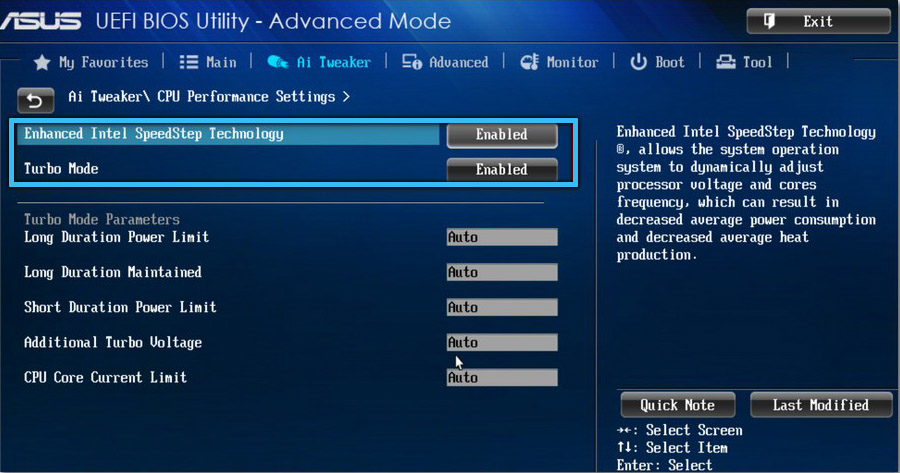
Не знайшов необхідних пунктів у меню? Потрібно змінити параметри вручну. Це може бути досить складним процесом, тому рекомендується довіряти його професіоналам.
Для діагностики оперативної пам’яті та відеокарт потрібно знайти інструкції для ПК на ім'я материнської плати, ви можете це зробити за допомогою програми AIDA64.
Не хвилюйтеся, коли помилка винятку машини трапляється на Windows 10. Найчастіше це пояснюється несправністю водіїв. Спеціальні програми профілюють і знаходять причину. Якщо причина проблем відрізняється, вам потрібно виконати всі необхідні дії, це допоможе усунути помилку та полегшити роботу сервісного центру.
Ризики в роботі з цією помилкою не виправдані, оскільки інформація та стан елементів ПК дуже важливі, тому якщо ви не впевнені у своїх здібностях, краще довіряти це завдання фахівцям сервісного центру.

